Eliminación de la extensión de navegador de tipo adware "Shopping Guide"
Programa espíaConocido también como: Anuncios por "Shopping Guide"
Obtenga un escaneo gratuito y verifique si su computadora está infectada.
ELIMÍNELO AHORAPara usar el producto con todas las funciones, debe comprar una licencia para Combo Cleaner. 7 días de prueba gratuita limitada disponible. Combo Cleaner es propiedad y está operado por RCS LT, la empresa matriz de PCRisk.
¿Qué es "Shopping Guide"?
Descubierto por nuestro equipo mientras investigaba páginas web engañosas, "Shopping Guide" es una extensión de navegador de tipo adware. Promete permitir un acceso rápido a "la empresa de comercio electrónico más popular". Sin embargo, esta extensión ofrece campañas publicitarias intrusivas en su lugar.
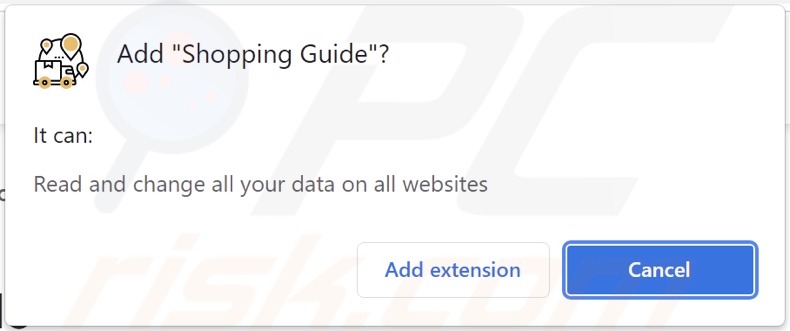
Descripción general del adware "Shopping Guide"
Después de instalarse con éxito en nuestro sistema de prueba, "Shopping Guide" comenzó a mostrar varios anuncios. Sin embargo, debe mencionarse que el software con publicidad puede requerir condiciones específicas (por ejemplo, especificaciones de sistema/navegador compatibles, ubicación geográfica del usuario, visitas a páginas web particulares, etc.) para ejecutar campañas publicitarias intrusivas.
Independientemente, incluso si el adware no muestra anuncios, eso no significa que su presencia en un sistema sea inocua, aún pone en peligro la seguridad del dispositivo/usuario.
Los anuncios mostrados por adware generalmente promocionan sitios y software no confiables/peligrosos, estafas online e incluso malware. Además, algunos anuncios intrusivos pueden activarse (al hacer clic) para descargar/instalar software sin el consentimiento del usuario.
Si se encuentran productos legítimos a través de estos anuncios, es poco probable que sus desarrolladores reales los promocionen de esta manera. En cambio, esta técnica publicitaria es utilizada principalmente por estafadores que abusan de los programas de afiliados para adquirir comisiones ilegítimas.
El software con publicidad generalmente tiene funcionalidades de seguimiento de datos, y "Shopping Guide" no es una excepción. El adware apunta a la siguiente información: actividad de navegación, detalles de identificación personal, nombres de usuario/contraseñas, datos financieros/bancarios, etc. Los datos recopilados se comparten y/o venden a terceros.
En resumen, la presencia de software como "Shopping Guide" en los dispositivos puede provocar infecciones del sistema, problemas graves de privacidad, pérdidas financieras e incluso robo de identidad.
| Nombre | Anuncios por "Shopping Guide" |
| Tipo de Amenaza | Adware, Anuncios no deseados, virus emergente |
| Extensión(es) de Navegador | Shopping Guide |
| Supuesta Funcionalidad | Fácil acceso a una popular plataforma de ecommerce |
| Métodos de Distribución | Anuncios emergentes engañosos, instaladores de software libre (agrupación/bundling), falsos instaladores de Flash Player. |
| Daño | Disminución del rendimiento de la computadora, seguimiento del navegador: problemas de privacidad, posibles infecciones de malware adicionales. |
| Eliminación de Malware |
Para eliminar posibles infecciones de malware, escanee su computadora con un software antivirus legítimo. Nuestros investigadores de seguridad recomiendan usar Combo Cleaner. Descargue Combo Cleaner para WindowsEl detector gratuito verifica si su equipo está infectado. Para usar el producto con todas las funciones, debe comprar una licencia para Combo Cleaner. 7 días de prueba gratuita limitada disponible. Combo Cleaner es propiedad y está operado por RCS LT, la empresa matriz de PCRisk. |
Ejemplos de adware
TravelNow, Power Off, Ad 'n Popup-Blocker y Adless Browsing son solo algunos ejemplos de aplicaciones de tipo adware y extensiones de navegador que hemos analizado. Según nuestra considerable experiencia, podemos concluir que este software generalmente parece legítimo y ofrece funciones "útiles". Sin embargo, las funciones rara vez funcionan según lo prometido y, en la mayoría de los casos, no funcionan en absoluto.
¿Cómo se instaló "Shopping Guide" en mi computadora?
Nuestros investigadores obtuvieron "Shopping Guide" de una página web de descarga engañosa. También descubrimos que esta extensión del navegador tiene una página promocional "oficial".
A las páginas web de este tipo se accede principalmente a través de URL mal escritas o redireccionamientos provocados por anuncios intrusivos, notificaciones spam en el navegador, sitios que utilizan redes publicitarias no autorizadas o adware instalado (con capacidades de apertura forzada del navegador). Además, algunos anuncios intrusivos pueden ejecutar scripts para realizar descargas/instalaciones sigilosas (incluido el adware).
El "empaquetado" (empaquetar programas normales con adiciones no deseadas/maliciosas) también se utiliza para distribuir software con publicidad. La descarga de fuentes no confiables (por ejemplo, sitios no oficiales y de software gratuito, redes de intercambio punto a punto, etc.) y las instalaciones apresuradas aumentan el riesgo de permitir que el contenido incluido en el sistema.
¿Cómo evitar la instalación de adware?
Recomendamos encarecidamente investigar el software y descargarlo solo desde canales oficiales/verificados. Además, los procesos de instalación deben abordarse con cuidado, por ejemplo, leer los términos, explorar las opciones disponibles, usar la configuración "Personalizada/Avanzada" y cancelar todas las adiciones.
Otra recomendación es tener cuidado al navegar, ya que el contenido ilegítimo y malicioso suele parecer genuino. Por ejemplo, los anuncios intrusivos parecen inofensivos pero redirigen a sitios muy cuestionables (por ejemplo, apuestas, pornografía, citas de adultos, etc.).
Si experimenta dichos anuncios y/o redireccionamientos, inspeccione su dispositivo y elimine de inmediato todas las aplicaciones sospechosas y las extensiones/complementos del navegador. Si su computadora ya está infectada con "Shopping Guide", le recomendamos que ejecute un análisis con Combo Cleaner Antivirus para Windows para eliminar automáticamente este adware.
Captura de pantalla de la página web promocional "oficial" del adware "Shopping Guide":
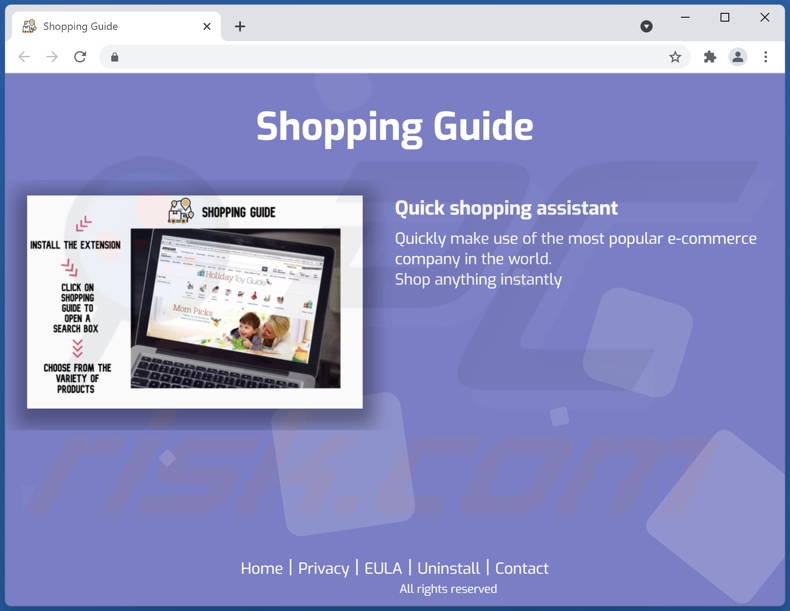
Captura de pantalla de la página web engañosa utilizada para promocionar el adware "Shopping Guide":
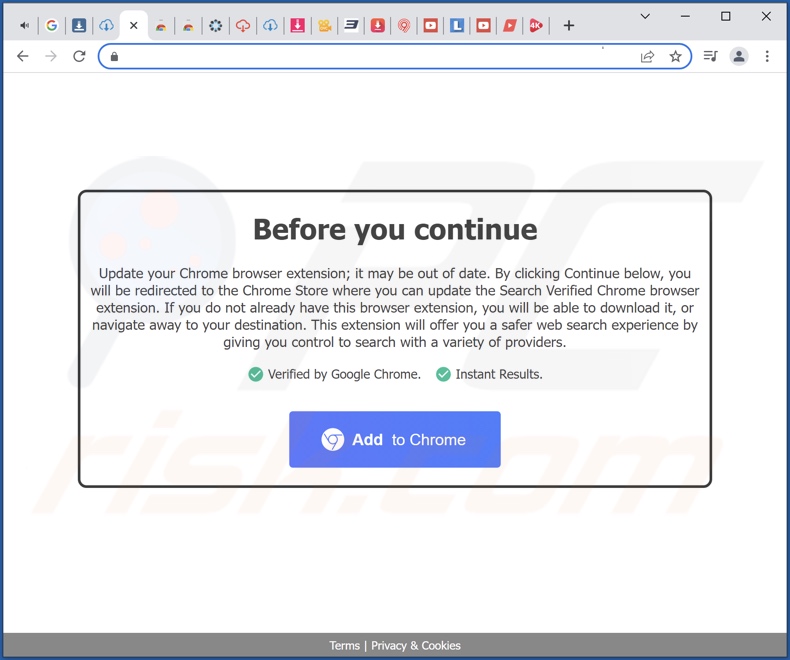
Eliminación automática instantánea de malware:
La eliminación manual de amenazas puede ser un proceso largo y complicado que requiere conocimientos informáticos avanzados. Combo Cleaner es una herramienta profesional para eliminar malware de forma automática, que está recomendado para eliminar malware. Descárguelo haciendo clic en el siguiente botón:
DESCARGAR Combo CleanerSi decide descargar este programa, quiere decir que usted está conforme con nuestra Política de privacidad y Condiciones de uso. Para usar el producto con todas las funciones, debe comprar una licencia para Combo Cleaner. 7 días de prueba gratuita limitada disponible. Combo Cleaner es propiedad y está operado por RCS LT, la empresa matriz de PCRisk.
Menú rápido:
- ¿Qué es "Shopping Guide"?
- PASO 1. Desinstale la aplicación "Shopping Guide" usando el Panel de Control.
- PASO 2. Elimine los anuncios "Shopping Guide" de Google Chrome.
- PASO 3. Elimine "Shopping Guide" de Mozilla Firefox.
- PASO 4. Elimine la extensión "Shopping Guide" de Safari.
- PASO 5. Elimine los complementos no autorizados de Microsoft Edge.
Eliminación del adware "Shopping Guide":
Usuarios de Windows 10:

Haga clic con el botón derecho en la esquina inferior izquierda de la pantalla, en el Menú de acceso rápido, seleccione Panel de control. En la nueva ventana, elija Desinstalar un programa.
Usuarios de Windows 7:

Haga clic en Inicio (El "logo de Windows" en la esquina inferior izquierda de su escritorio), elija Panel de control. Localice la opción Programas y características y haga clic en Desinstalar un programa.
Usuarios de macOS (OSX):

Haga clic Finder, en la nueva ventana, seleccione Aplicaciones. Arrastre la app desde la carpeta Aplicaciones hasta la papelera (ubicada en su Dock). Seguidamente, haga clic derecho sobre el icono de la papelera y seleccione Vaciar papelera.
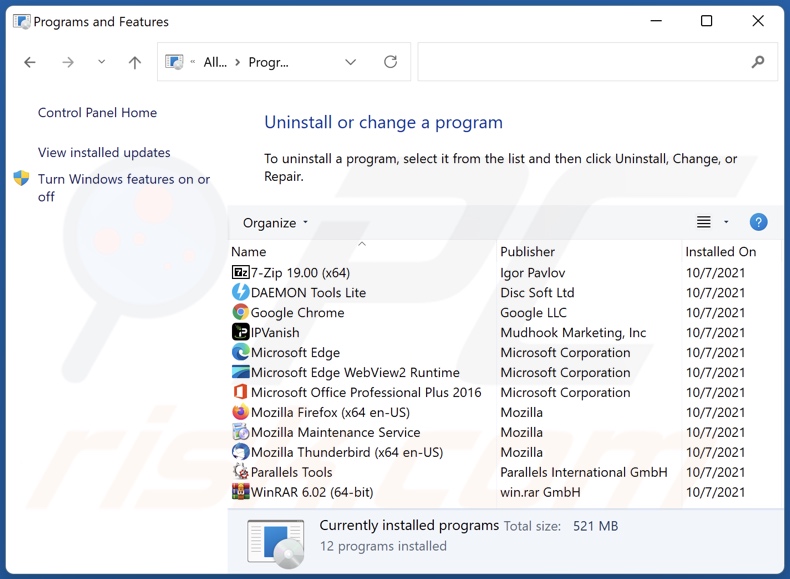
En la ventana de desinstalación de programas, busque "Shopping Guide", seleccione estas entradas y haga clic en "Desinstalar" o "Eliminar".
Después de desinstalar la aplicación potencialmente no deseada que causa los anuncios de "Shopping Guide", escanee su computadora en busca de componentes restantes no deseados o posibles infecciones de malware. Para escanear su computadora, utilice el software de eliminación de malware recomendado.
DESCARGAR eliminador de infecciones de malware
Combo Cleaner verifica si su equipo está infectado. Para usar el producto con todas las funciones, debe comprar una licencia para Combo Cleaner. 7 días de prueba gratuita limitada disponible. Combo Cleaner es propiedad y está operado por RCS LT, la empresa matriz de PCRisk.
Eliminar el adware "Shopping Guide" de los navegadores de Internet:
Video que muestra cómo eliminar los complementos no deseados de navegador:
 Eliminar extensiones maliciosas de Google Chrome:
Eliminar extensiones maliciosas de Google Chrome:
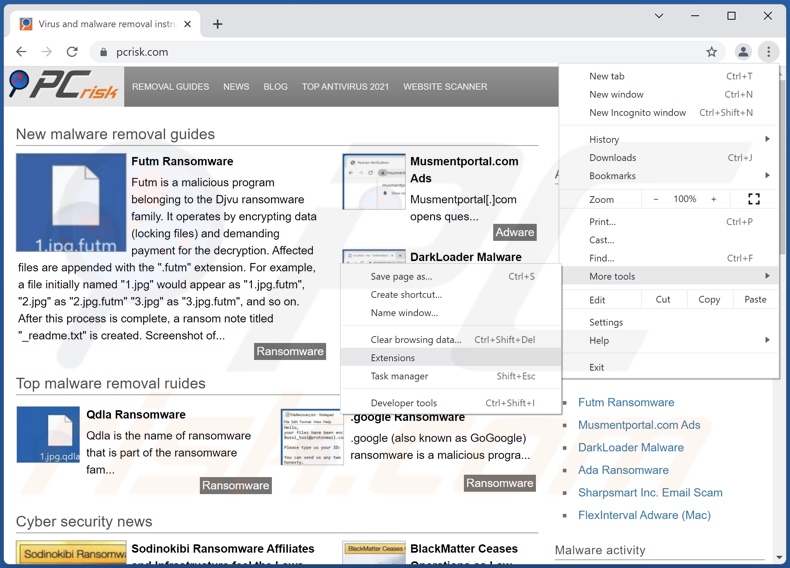
Haga clic en el ícono del menú de Chrome ![]() (en la esquina superior derecha de Google Chrome), seleccione "Más herramientas" y haga clic en "Extensiones". Localice todos los complementos de navegador sospechosos recientemente instalados, y elimínelos.
(en la esquina superior derecha de Google Chrome), seleccione "Más herramientas" y haga clic en "Extensiones". Localice todos los complementos de navegador sospechosos recientemente instalados, y elimínelos.
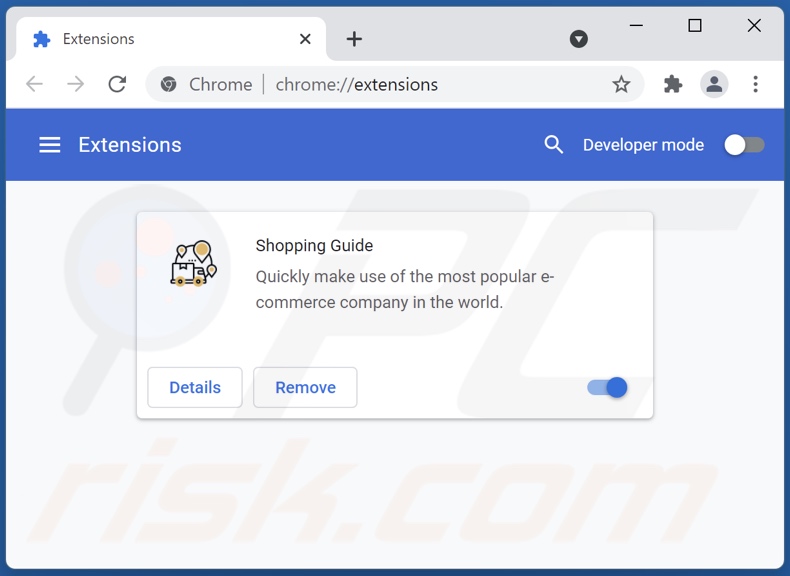
Método opcional:
Si sigue teniendo problemas para eliminar anuncios por "shopping guide", restablezca la configuración predeterminada del navegador Google Chrome. Haga clic en el icono de menú en Chrome ![]() (parte superior derecha de Google Chrome) y seleccione Configuración. Diríjase a la parte inferior de la pantalla. Haga clic en el enlace Configuración avanzada.
(parte superior derecha de Google Chrome) y seleccione Configuración. Diríjase a la parte inferior de la pantalla. Haga clic en el enlace Configuración avanzada.

De nuevo, utilice la barra de desplazamiento para ir a la parte inferior de la pantalla y haga clic en el botón Restablecer (Restaura los valores predeterminados originales de la configuración).

En la nueva ventana, confirme que quiere restablecer la configuración predeterminada de Google Chrome haciendo clic en el botón Restablecer.

 Eliminar complementos maliciosos de Mozilla Firefox:
Eliminar complementos maliciosos de Mozilla Firefox:
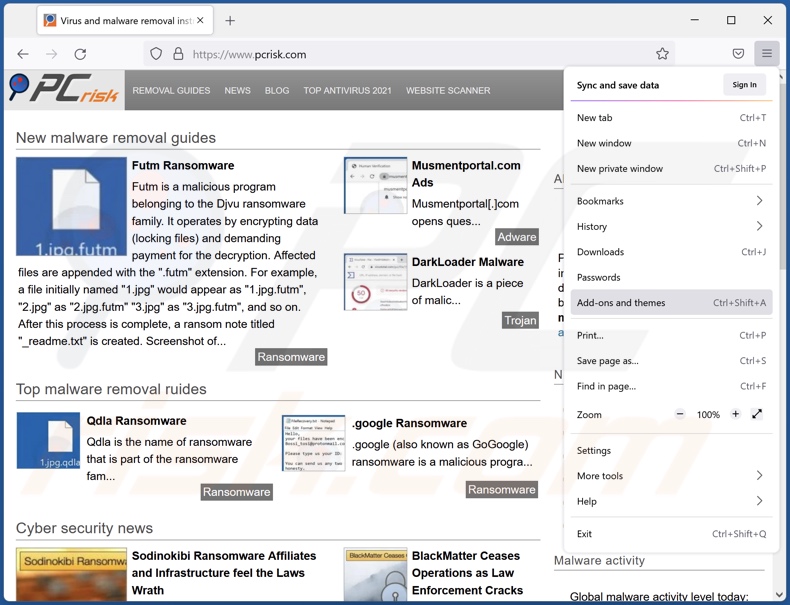
Haga clic en el ícono del menú de Firefox ![]() (en la esquina superior derecha de la ventana principal), seleccione "Complementos". Haga clic en "Extensiones" y elimine todos los complementos de navegador sospechosos recientemente instalados.
(en la esquina superior derecha de la ventana principal), seleccione "Complementos". Haga clic en "Extensiones" y elimine todos los complementos de navegador sospechosos recientemente instalados.
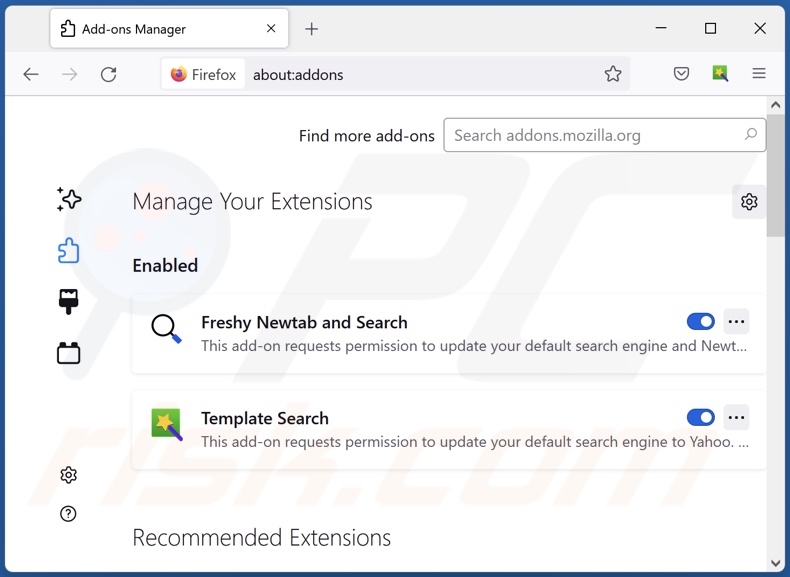
Método opcional:
Los usuarios con problemas para eliminar de anuncios por "shopping guide" pueden restablecer la configuración de Mozilla Firefox.
Abra Mozilla Firefox; en la esquina superior derecha de la ventana principal, haga clic en el menú de Firefox ![]() ; en el menú desplegado, pulse sobre el icono Abrir menú de ayuda
; en el menú desplegado, pulse sobre el icono Abrir menú de ayuda ![]()

Seleccione Información para solucionar problemas.

En la nueva pantalla, haga clic en el botón Restablecer Firefox.

En la nueva ventana, confirme que desea restablecer la configuración predeterminada de Mozilla Firefox haciendo clic en el botón Restablecer.

 Eliminar extensiones maliciosas en Safari:
Eliminar extensiones maliciosas en Safari:

Cerciórese de que su navegador Safari está activo. Haga clic en el menú de Safari y seleccione Preferencias…

En la nueva ventana, haga clic en Extensiones, revise todas las extensiones instaladas recientemente que parezcan sospechosas, selecciónelas y haga clic en Desinstalar.
Método opcional:
Asegúrese de que su navegador Safari está activo y haga clic en el menú Safari. Seleccione Borrar historial y datos de sitios webs del menú desplegable.

En el cuadro de diálogo que se ha abierto, seleccione Todo el historial y pulse el botón Borrar historial.

 Eliminar extensiones maliciosas de Microsoft Edge:
Eliminar extensiones maliciosas de Microsoft Edge:

Haga clic en el ícono de menú de Edge ![]() (en la esquina superior derecha de Microsoft Edge), seleccione "Extensiones". Localice todos los complementos de navegador sospechosos recientemente instalados y haga clic en "Eliminar" debajo de sus nombres.
(en la esquina superior derecha de Microsoft Edge), seleccione "Extensiones". Localice todos los complementos de navegador sospechosos recientemente instalados y haga clic en "Eliminar" debajo de sus nombres.

Método opcional:
Si continúa teniendo problemas con la eliminación de anuncios por "shopping guide", restablezca la configuración del navegador Microsoft Edge. Haga clic en el ícono de menú de Edge ![]() (en la esquina superior derecha de Microsoft Edge) y seleccione Configuración.
(en la esquina superior derecha de Microsoft Edge) y seleccione Configuración.

En el menú de configuración abierto, seleccione Restablecer Configuración.

Seleccione Restaurar configuración a sus valores predeterminados. En la ventana abierta, confirme que desea restablecer la configuración predeterminada de Microsoft Edge haciendo clic en el botón Restablecer.

- Si esto no ayudó, siga estas instrucciones alternativas que explican cómo restablecer el navegador Microsoft Edge.
Resumen:
 Con normalidad, el software publicitario o aplicaciones potencialmente no deseadas se introducen sin permiso en los navegadores web del usuario al descargar programas gratuitos. Algunos de los sitios web malintencionados que ofrecen descargas de programas gratuitos no dejan descargar el programa elegido si se decide rechazar la instalación de software promocionado. Tenga en cuenta que la fuente más segura para descargar programas gratuitos es el sitio web de los creadores. Al instalar el programa gratuito ya descargado, elija la opción de instalación personalizada o avanzada; este paso mostrará todas las aplicaciones no deseadas que se iban a instalar junto con el programa de su elección.
Con normalidad, el software publicitario o aplicaciones potencialmente no deseadas se introducen sin permiso en los navegadores web del usuario al descargar programas gratuitos. Algunos de los sitios web malintencionados que ofrecen descargas de programas gratuitos no dejan descargar el programa elegido si se decide rechazar la instalación de software promocionado. Tenga en cuenta que la fuente más segura para descargar programas gratuitos es el sitio web de los creadores. Al instalar el programa gratuito ya descargado, elija la opción de instalación personalizada o avanzada; este paso mostrará todas las aplicaciones no deseadas que se iban a instalar junto con el programa de su elección.
Ayuda para la desinfección:
Si se encuentra con problemas al intentar eliminar anuncios por "shopping guide" de su equipo, por favor pida ayuda en nuestro foro de eliminación de programas maliciosos.
Publique un comentario:
Si dispone de más información sobre anuncios por "shopping guide" o sobre la forma de eliminarlo, por favor comparta su conocimiento en la sección de comentarios de abajo.
Fuente: https://www.pcrisk.com/removal-guides/23006-shopping-guide-adware
Preguntas Frecuentes (FAQ)
¿Qué daño puede causar el adware?
El adware puede disminuir la experiencia de navegación y disminuir el rendimiento del sistema. Este software suele tener capacidades de seguimiento de datos, lo que lo convierte en una amenaza para la privacidad del usuario. Además, los anuncios que se muestran con adware pueden ser engañosos/maliciosos y causar problemas graves.
¿Qué hace el adware?
El software con publicidad (adware) está diseñado para ejecutar campañas publicitarias intrusivas. En otras palabras, puede mostrar anuncios en las páginas web visitadas y/o diferentes interfaces. Algunos tipos de adware también pueden forzar la apertura de páginas web dudosas.
¿Cómo generan ingresos los desarrolladores de adware?
Los desarrolladores de adware generan ingresos principalmente a través de programas de afiliados mediante la promoción de varias páginas web, productos, servicios, etc. Se pueden obtener comisiones de los clics en anuncios, visitas al sitio, descargas de archivos, compras de productos, suscripciones a servicios o similares.
¿Eliminará Combo Cleaner al adware "Shopping Guide"?
Sí, Combo Cleaner escaneará su dispositivo y eliminará las aplicaciones de tipo adware instaladas. Cabe señalar que la eliminación manual (sin la ayuda de un software de seguridad) podría no ser una solución ideal, ya que puede resultar ineficaz. En algunos casos, incluso después de eliminar (manualmente) el software, los archivos sobrantes permanecen en el sistema. Además, dichos componentes pueden continuar ejecutándose y causando problemas. Por lo tanto, es crucial eliminar el adware a fondo.
Compartir:

Tomas Meskauskas
Investigador experto en seguridad, analista profesional de malware
Me apasiona todo lo relacionado con seguridad informática y tecnología. Me avala una experiencia de más de 10 años trabajando para varias empresas de reparación de problemas técnicos y seguridad on-line. Como editor y autor de PCrisk, llevo trabajando desde 2010. Sígueme en Twitter y LinkedIn para no perderte nada sobre las últimas amenazas de seguridad en internet.
El portal de seguridad PCrisk es ofrecido por la empresa RCS LT.
Investigadores de seguridad han unido fuerzas para ayudar a educar a los usuarios de ordenadores sobre las últimas amenazas de seguridad en línea. Más información sobre la empresa RCS LT.
Nuestras guías de desinfección de software malicioso son gratuitas. No obstante, si desea colaborar, puede realizar una donación.
DonarEl portal de seguridad PCrisk es ofrecido por la empresa RCS LT.
Investigadores de seguridad han unido fuerzas para ayudar a educar a los usuarios de ordenadores sobre las últimas amenazas de seguridad en línea. Más información sobre la empresa RCS LT.
Nuestras guías de desinfección de software malicioso son gratuitas. No obstante, si desea colaborar, puede realizar una donación.
Donar
▼ Mostrar discusión